|
GOTHIC PRINCESS  Version française Version française 
Ce tutoriel a été créé avec CorelX6 et traduit avec CorelX12, mais il peut également être exécuté avec les autres versions. Suivant la version utilisée, vous pouvez obtenir des résultats différents. Depuis la version X4, la fonction Image>Miroir a été remplacée par Image>Renverser horizontalement, et Image>Renverser avec Image>Renverser verticalement. Dans les versions X5 et X6, les fonctions ont été améliorées par la mise à disposition du menu Objets. Avec la nouvelle version X7, nous avons encore Image>Miroir et Image>Renverser/Retourner, mais avec nouvelles différences. Voir les détails à ce sujet ici Certaines dénominations ont changées entre les versions de PSP. Les plus frequentes dénominations utilisées:  Traduction en italien ici Vos versions ici Nécessaire pour réaliser ce tutoriel: Matériel ici Merci pour les tubes Kitty et Shanna (les liens des sites des auteurs du matériel utilisé dans les tutos ici) Modules Externes: consulter, si nécessaire, ma section des filtres ici Filters Unlimited 2.0 ici Mura's Meister - Perspective Tiling ici Mura's Meister - Cloud ici Simple ici Tramages ici Filtres Simple et Tramages peuvent être utilisés seuls ou importés dans Filters Unlimited. voir comment le faire ici). Si un filtre est fourni avec cette icône,  en fonction des couleurs utilisées, vous pouvez changer le mode mélange et l'opacité des calques. Dans les plus récentes versions de PSP, vous ne trouvez pas le dégradé d'avant plan/arrière plan ou Corel_06_029. Vous pouvez utiliser le dégradé des versions antérieures. Ici le dossier Dégradés de CorelX. Placer le pinceau "smoke" dans le dossier Pinceaux. Attention, le pinceau se compose de deux files qui on ne doit séparer. Placer les sélections dans le dossier Sélections. 1. Ouvrir une nouvelle image transparente 650 x 500 pixels. 2. Placer en avant plan la couleur claire #c4d4e4, et en arrière plan la couleur foncée #38424e. 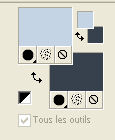 Préparer en avant plan un dégradé de premier plan/arrière plan, style Halo. 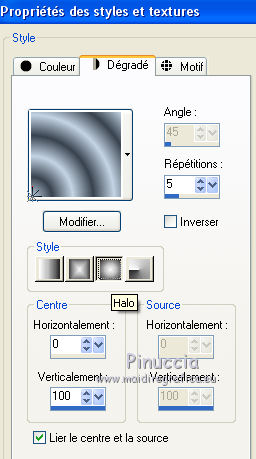 3. Remplir  l'image transparente du dégradé. l'image transparente du dégradé.3. Effets>Modules Externes>Tramages - Waffle.  4. Calques>Dupliquer. Effets>Effets d'image>Mosaïque sans jointures. 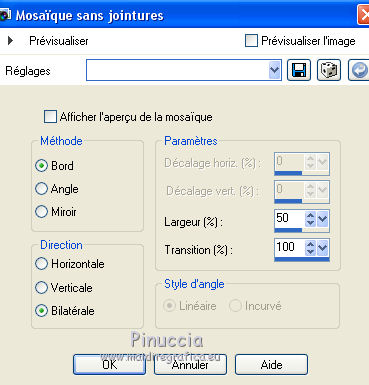 5. Image>Miroir. Réduire l'opacité de ce calque à 50%. Calques>Fusionner>Fusionner le calque de dessous. 6. Calques>Dupliquer. Effets>Modules Externes>Tramages - We make headlights. 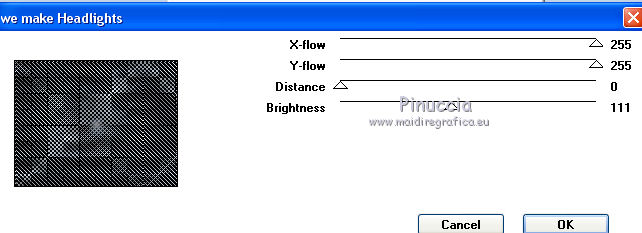 Placer le calque en mode Lumière douce. 7. Image>Ajouter des bordures, symétrique décoché, couleur d'arrière plan. 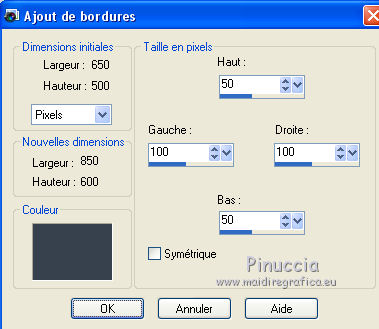 8. Effets>Effets d'image>Mosaïque sans jointures, comme précédemment. 9. Activer l'outil Sélection  (peu importe le type de sélection, parce que avec la sélection personnalisée vous obtenez toujours un rectangle), cliquer sur Sélection personnalisée  et setter ces paramètres. 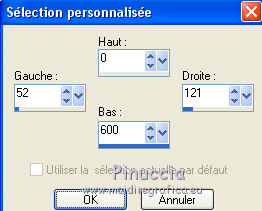 10. Effets>Modules Externes>Tramages - Tow the line. 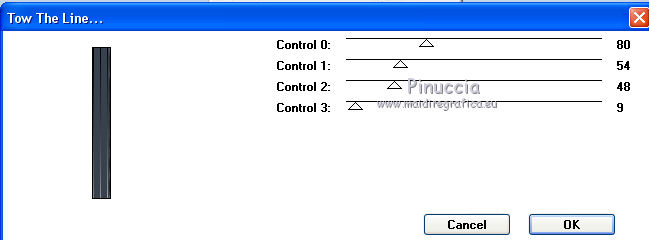 Sélections>Transformer la sélection en calque. Sélections>Désélectionner tout. 11. Effets>Effets d'image>Mosaïque sans jointures. 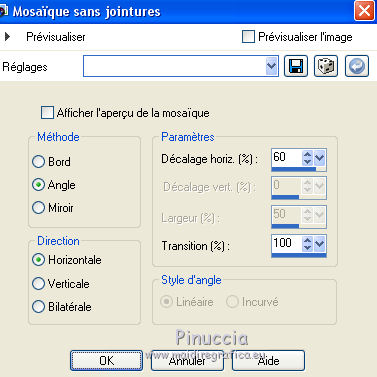 Image>Renverser. Effets>Effets de bords>Accentuer. Calques>Fusionner>Fusionner le calque de dessous. 12. Effets>Modules Externes>Simple - Pizza Slice Mirror. 13. Sélection personnalisée   Sélections>Transformer la sélection en calque. Sélections>Désélectionner tout. 14. Image>Miroir. Effets>Modules Externes>Simple - Pizza Slice Mirror. 15. Image>Miroir. Réduire l'opacité de ce calque à 50%. Calques>Fusionner>Fusionner le calque de dessous. Réglage>Netteté>Netteté. 16. Sélections>Sélectionner tout. Image>Ajouter des bordures, symétrique décoché, couleur d'arrière plan. 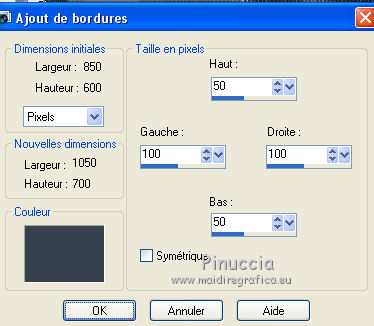 Sélections>Inverser. 17. Calques>Nouveau calque raster. Remplir  le calque du dégradé. le calque du dégradé.18. Effets>Modules Externes>Tramages - We make headlights, comme précédemment. Placer le calque en mode Lumière douce. Sélections>Désélectionner tout. 19. Effets>Modules Externes>Simple - Pizza Slice Mirror. Effets>Effets 3D>Ombre portée, couleur noire.  20. Calques>Fusionner>Fusionner le calque de dessous. Calques>Dupliquer. 21. Effets>Modules Externes>Mura's Meister - Perspective Tiling. 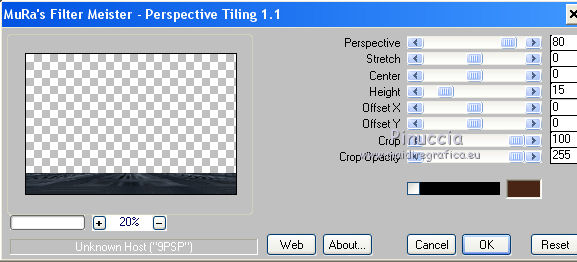 22. Ouvrir le cadre Gothic Princess. Fenêtre>Dupliquer (ou sur le clavier shift+D) pour faire une copie. Travailler sur la copie: Activer l'outil Sélection au lasso  et sélectionner le watermark. Presser CANC sur le clavier  Sélections>Désélectionner tout. 23. Placer en avant plan la Couleur. Activer l'outil Changeur de couleur 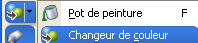 cliquer sur le cadre, avec la touche gauche de la souris pour utiliser la couleur d'avant plan. 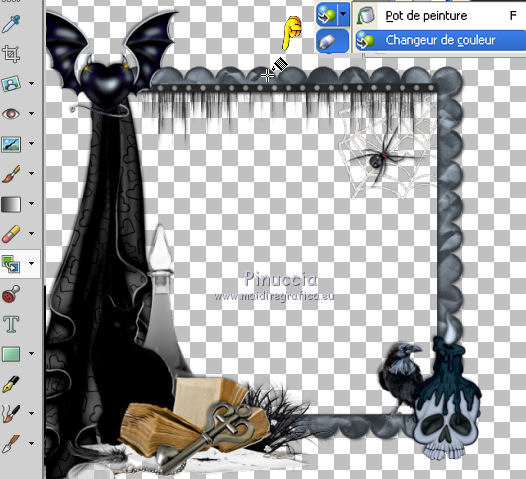 si vous utilisez une version précédente qui n'a pas cet outil, activer l'outil Remplacer par la cible  et glisser la souris sur le cadre 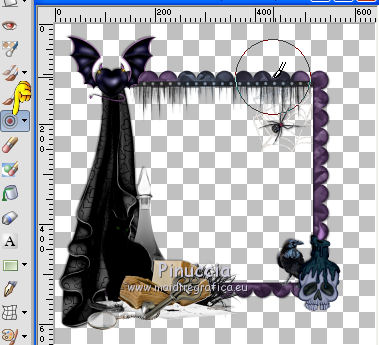 Édition>Copier. Revenir sur votre travail et Édition>Coller comme nouveau calque. Image>Miroir. 24. Calques>Nouveau calque raster. Sélection personnalisée   25. Effets>Modules Externes>Mura's Meister - Cloud. 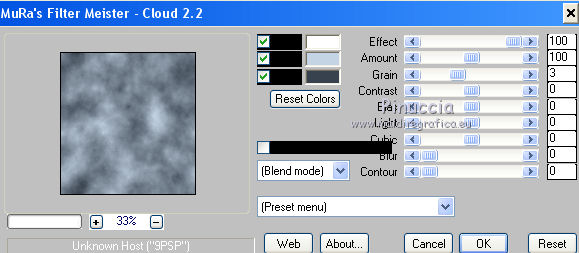
rappelez-vous que ce filtre fonctionne avec les couleurs de la palette Styles et Textures,
26. Réduire l'opacité de ce calque à 70%. 12 Octobre 2017 |